안녕하세요 과외선생J입니다 ^^
이번 포스팅은 어윈을 통해 모델링에 관한 내용입니다.
※ 해당 포스팅은 윈도우7 환경에서 Erwin 평가판을 기준으로 작성 되었습니다.
- 평가판은 이전 포스팅에서 다운로드방법이 적혀있으니 참조하세요~
※ 한빛아카데미에서 발행된 데이트베이스 개론과 실습 책에 나와 있는 실습과정을 참조하였으며 서울 중부 기술교육원 앱개발과정 수업에 대해 복습하는 방식으로 작성이 된 점을 알립니다.
1. 새로 만들기
메뉴줄에서 File - new를 선택하여 새로 만들기를 합니다. (단축키 : Ctrl+N)
New Model 이라는 창이 나오고 Type을 Logical/Physical로 선택 후 아래 Database를 Oracle로 바꿔줍니다.
( Erwin은 개념적모델링은 지원하지 않습니다. )
* 현재 실습하는 평가판에서는 오라클 11 이상 버전을 지원하지 않습니다.
Academic Edition 에서는 18C도 지원합니다.
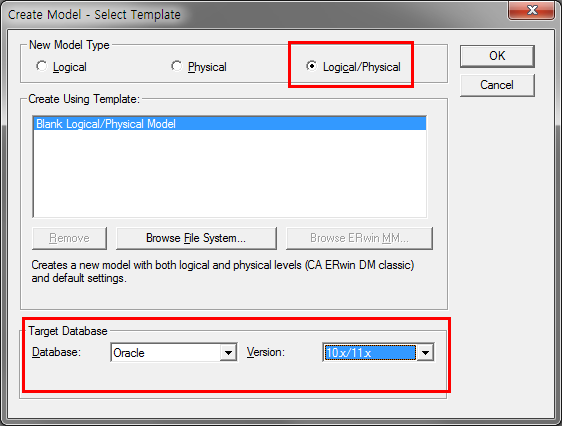
* 참고. 모델링 종류
개념적 모델링 (Conceptual) : 요구사항에 대한 전체적인 뼈대 만드는 과정
논리적 모델링 (Logical) : ER 다이어그램을 DBMS에 맞게 맵핑(mapping)하여 실제 DB로 구현하기 위한 모델을 만드는 과정
물리적 모델링 (Physical) : 물리적 구조 정의 및 구현 과정
2. 개체 만들기
아이콘 중 엔티티(Entity)를 누른 다음 빈 화면에 클릭을 합니다.
메뉴 줄에서 model - entity 로 해도 됩니다.


빈화면에 클릭을 한 후 보면 다음과 같은 개체가 생성이 됩니다.

제일 윗줄은 개체 이름, 그 다음칸은 기본키(PK), 마지막칸은 속성칸이 됩니다
입력할 때 다음칸으로 넘어가는 키는 탭(Tap)키, 같은칸에서 다음줄에 작성 할 경우는 Enter키를 누르면 됩니다.
책에 나와 있는 예제에 따라 입력을 하면 다음과 같이 3개의 개체를 만들 수 있습니다.

3. 관계 표현하기
관계란 개체 사이의 연관성을 나타내는 개념으로 1:1, 1:N, N:1, N:M 관계가 있습니다.
각 개체 사이의 관계를 생각하여 지정하시면 됩니다.
여기서 출판사와 도서와의 관계를 볼 때 출판사에서 여러도서를 출판할 수 있기에 출판사가 1, 도서가 N의 관계에 있다고 볼 수 있습니다.
또한 두 개체는 개별적인 객체로 비식별로 볼 수 있습니다.

위와 같이 생긴 아이콘을 클릭한 후 출판사에 한번 클릭 하여 도서에 클릭을 하면 두 사이가 이어지게 됩니다.
도서와 고객의 관계를 볼 때 여러도서를 여러고객이 구매를 할 수 있기에 N:M(다대다관계)로 볼 수 있습니다.

Many-to-many relationship을 선택하여 이전 방법과 동일하게 두 개체를 연결해줍니다. 그럼 다음과 같이 연결이 됩니다.

4. 관계 해소
이번엔 두 사이의 관계를 해소 하는 방법을 알아보겠습니다.
도서와 고객 사이에는 주문이라는 개체가 필요하며 주문과 도서, 주문과 고객 사이에는 1:N의 관계에 있기에 관계 해소를 통해 새로운 개체를 생성하게 됩니다.
방법은 관계선을 클릭 후 Many to many transform 아이콘을 찾아서 클릭을 합니다.

클릭을 하면 Many to many transform 마법사가 실행이 되며 Next(다음)를 눌러서 완료를 해줍니다.




마침을 누르면 다음과 같이 도서고객이라는 새로운 개체가 생성이 됩니다.
기본키는 도서와 고객의 기본키를 가져와서 사용하기에 FK 라고 표시가 됩니다. (FK : 외부키로 Foreign Key)

5. 모양 정리
이제 모양을 좀 정리하도록 하겠습니다.

각 아이콘은 위치를 정렬해주는 아이콘으로 순서대로 위로정렬, 아래로정렬, 왼쪽정렬, 오른쪽 정렬입니다.
그 옆에 활성화는 되지 않았지만 보이는 두 아이콘은 개체 사이 공간을 정렬해주는 아이콘입으로 순서대로 수평공간정렬, 수직공간정렬입니다.
위치정렬할 때는 개체를 2개 이상 선택을 해야 하며 Ctrl 을 누른상태로 마우스 클릭을 통해 여러 개체를 선택할 수 있습니다.
개체 사이 공간을 정렬할 경우는 3개 이상의 개체를 선택해야 아이콘이 활성화가 됩니다.
정리를 하고 나면 다음과 같이 예쁘게 정리가 됩니다.
관계선은 관계선을 클릭 후 다시 클릭하여 움직이면 일자로 정리가 됩니다.

여기까지 따라오셨다면 정말 고생하셨습니다.
다음 포스팅에서 이어서 다음 내용 정리하도록 하겠습니다 ^^
'Database > Erwin modeler' 카테고리의 다른 글
| [SQL] Erwin을 이용한 모델링 -2 (1) | 2020.11.03 |
|---|---|
| [SQL] ERwin data modeler 설치하기2 - 평가판 (1) | 2020.10.29 |
| [SQL] Erwin data modeler 설치하기 1 - Academic edition (1) | 2020.10.29 |
| [SQL] ERwin data modeler Academic License 신청하기 (1) | 2020.10.29 |




댓글